باعتبارك مستخدم Windows، قد ترغب في الاستماع إلى موسيقى YouTube دون الاتصال بالإنترنت من خلال Windows Media Player عندما لا تكون هناك شبكة أو تكون الشبكة غير مستقرة. ومع ذلك، نظرًا لأن البرنامجين يأتيان من منصات مختلفة ولا يتكاملان، فإن أفضل طريقة هي تحويل موسيقى YouTube إلى Windows Media Player لتحقيق التشغيل دون اتصال بالإنترنت أو نقل الموسيقى على أجهزة متعددة.
ثم، كيف يمكنك أن تجعل الأمور تحدث؟ ستقدم لك هذه المدونة دليلاً شاملاً بطريقتين، بما في ذلك محول موسيقى YouTube الاحترافي إلى مشغل الوسائط لراحتك. لا تتأخر أكثر من ذلك، وانتقل للأسفل لاستكشاف المزيد من التفاصيل.
ربما يعجبك أيضا:
● كيفية تنزيل الموسيقى من YouTube إلى iTunes في خطوتين
● كيفية تنزيل الموسيقى إلى مشغل MP3 من YouTube [طريقتان]
1. قم بتحويل موسيقى YouTube إلى Windows Media Player عبر TuneFab
لماذا لا يمكن تنزيل YouTube Music أو نقله مباشرة إلى Windows Media Player، بالإضافة إلى عدم وجود اتصال بينهما، والسبب الأكثر أهمية هو أن جميع المقطوعات ومقاطع الفيديو الموسيقية في YouTube Music محمية بموجب حقوق الطبع والنشر الرقمية. لذلك، يعد برنامج YouTube Music Converter التابع لجهة خارجية ضروريًا، حيث يمكنه إزالة إدارة الحقوق الرقمية (DRM) والتحويل من YouTube إلى Windows Media Player بالتنسيقات السائدة.
برنامج TuneFab YouTube Music Converter هي بالضبط الأداة الموثوقة والقوية التي تحتاجها. يعمل على نظامي التشغيل Windows وMac، وهو يشتمل على مشغل الويب الرسمي لـ YouTube Music لتتمكن من الوصول بسهولة إلى كل محتوى YouTube Music دون تسجيل الدخول إلى حسابك. لا يمكنه إزالة قيود إدارة الحقوق الرقمية فحسب، بل يمكنه أيضًا إزالة القيود المجمعة تحميل قوائم تشغيل يوتيوب ميوزكوالألبومات وما إلى ذلك محليًا لتشغيل Windows Media Player دون اتصال. والأفضل من ذلك، أنه لا يتطلب سوى خطوات تشغيل بسيطة جدًا، وهي مناسبة لغير التقنيين.
الميزات الرئيسية لبرنامج TuneFab YouTube Music Converter
● تحويل موسيقى YouTube إلى تنسيقات MP3/M4A/WAV/FLAC الشائعة.
● تحقيق سرعات تصل إلى 10X وأسرع أثناء تحويل الأغنية دفعة واحدة.
● الحفاظ على معلومات علامة ID3 بشكل جيد لإدارة المكتبة دون اتصال بشكل بديهي.
● تخصيص جودة الصوت إلى أعلى مستوى يصل إلى 256 كيلو بايت في الثانية.
● قم بتنزيل مقاطع فيديو YouTube الموسيقية في وقت واحد أثناء تحويل الصوت.
الآن دعونا نلقي نظرة على البرنامج التعليمي ونتدرب على كيفية تحويل الموسيقى من YouTube إلى Windows Media Player على جهاز الكمبيوتر الذي يعمل بنظام Windows 7/8/10/11 باستخدام TuneFab YouTube Music Converter.
الخطوة 1. قم بتشغيل TuneFab YouTube Music Converter
قم بتثبيت TuneFab YouTube Music Converter بالنقر فوق الزر أدناه. ثم قم بتشغيله على جهاز الكمبيوتر الخاص بك وقم بتسجيل الدخول إلى حسابك على YouTube.
الخطوة 2. حدد موسيقى YouTube للتحويل
ابحث وابحث عن مسارات YouTube والألبومات وقوائم التشغيل التي تريد تحويلها إلى WMP. أو يمكنك اختيار الموسيقى من مجموعاتك بعد تسجيل الدخول. ثم اسحب الأغاني المحددة إلى زر "Plus" الأحمر. سيقوم البرنامج تلقائيًا بتحليلها وإضافتها إلى قائمة انتظار التنزيل.

نصيحة: في قائمة "Burger" في الواجهة الرئيسية، ابحث عن "Preferences"، ويمكنك تخصيص "Output Format" أو "Audio Quality" ضمن "Advanced". إذا كنت تريد تحويل مقاطع الفيديو الموسيقية على YouTube، فإن "جودة الفيديو" متاحة أيضًا.

الخطوة 3. ابدأ في تحويل موسيقى YouTube
إذا كانت الإعدادات جاهزة، فما عليك سوى النقر فوق الزر "تحويل الكل" في الزاوية اليمنى السفلية. انتظر لحظة، سيتم حفظ جميع موسيقى YouTube المحددة على جهاز الكمبيوتر الذي يعمل بنظام Windows.

الخطوة 4. ضع موسيقى YouTube على Windows Media Player
الآن، يمكنك الانتقال إلى قسم "انتهى" والضغط على "عرض ملف الإخراج". هنا يمكنك عرض جميع موسيقى YouTube التي تم تحويلها. وبعد ذلك، يمكنك بسهولة نقل موسيقى YouTube إلى Windows Media Player.
1. اضغط على "تنظيم" في الزاوية العلوية اليسرى وحدد "إدارة المكتبات" > "الموسيقى".
2. انقر فوق الزر "إضافة" في النافذة المنبثقة الجديدة.
3. ابحث عن المجلد المحفوظ لموسيقى YouTube المحولة لإضافة كل الموسيقى إلى WMP.
وبدلاً من ذلك، يمكنك أيضًا سحب وإسقاط موسيقى YouTube المحولة مباشرة إلى Windows Media Player. هذه الطريقة ستكون أكثر ملاءمة.
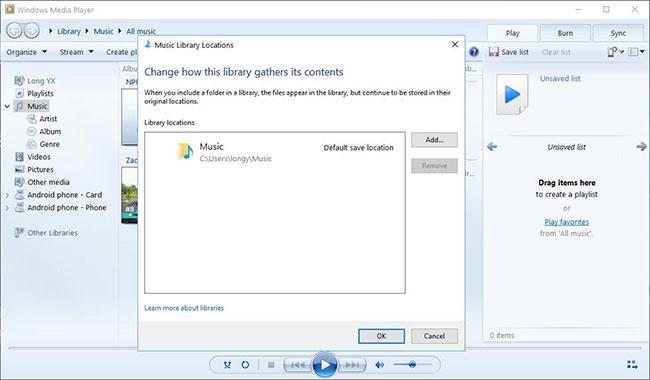
2. قم بتحويل موسيقى YouTube إلى Windows Media Player عبر TubeRipper
إذا كنت لا ترغب في تنزيل محول موسيقى YouTube إضافي إلى Windows Media Player على جهاز الكمبيوتر الخاص بك، فيمكنك تجربة TubeRipper بدلاً من ذلك. هذه الأداة عبر الإنترنت مفيدة عندما يتعلق الأمر بـ تنزيل الموسيقى من يوتيوب ميوزك. فهو يوفر مجموعة متنوعة من تنسيقات الصوت، بما في ذلك MP3 وMA4 وFLAC والمزيد. وفي الوقت نفسه، يتوفر أيضًا استخراج مقاطع الفيديو الموسيقية من YouTube Music.
ملحوظة: TubeRipper مليء بالإعلانات وهو غير مستقر في بعض الأحيان. إذا كنت تريد نسخ الموسيقى من خدمات مختلفة لإضافتها إلى Windows Media Player بمعدل نجاح مرتفع، TuneFab الكل في واحد محول الموسيقى سيكون خيارا أفضل. فهو يشتمل على مشغلات ويب تتميز بالعديد من منصات بث الموسيقى بما في ذلك YouTube Music وSpotify وما إلى ذلك، مما يوفر خيارات واسعة لتنزيل الموسيقى بسهولة من مصادر مختلفة دون الحاجة إلى أدوات منفصلة.
الآن، دعونا نرى كيفية تحويل الموسيقى من YouTube إلى Windows Media Player باستخدام TubeRipper.
الخطوة 1. انسخ رابط الموسيقى من YouTube Music وتوجه إلى TubeRipper على المتصفح.
الخطوة 2. الصق الرابط في شريط البحث وانقر على أيقونة "السهم"؛
الخطوة 3. سيقوم TubeRipper بتحليل الموسيقى ومن ثم يقدم لك بعض خيارات التنسيق؛
الخطوة 4. اختر التنسيقات المتوافقة مع WMP وسيتم تنزيل الموسيقى تلقائيًا؛
الخطوة 5. يمكنك الآن فتح WMP وسحب الموسيقى المحولة إليه.
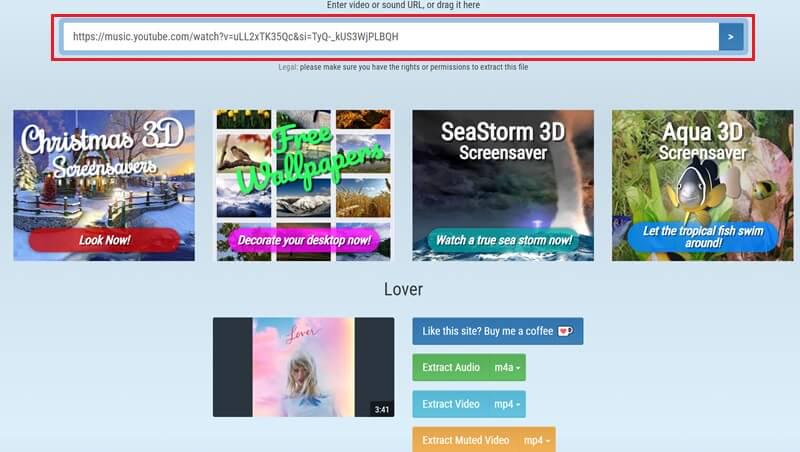
الأسئلة الشائعة حول تحويل موسيقى YouTube إلى Windows Media Player
ما هي تنسيقات الملفات التي يدعمها Windows Media Player؟
يأتي Windows Media Player، باعتباره مشغل الصوت والفيديو المدمج في أجهزة الكمبيوتر التي تعمل بنظام Windows، مزودًا ببرامج الترميز وتنسيقات الملفات الضرورية للتنسيقات الأكثر شيوعًا. بشكل عام، يتم دعم التنسيقات بما في ذلك MP3 و3GP وAAC وAVCHD وMPEG-4 وWMV وWMA وAVI بواسطة Windows Media Player. لمزيد من التفاصيل المحددة، يمكنك التحقق يدويًا من:
● افتح WMP وانقر فوق "تعليمات" في الجزء العلوي (اضغط على "CTRL" و"M" إذا كان مخفيًا)؛
● انقر فوق "حول Windows Media Player"؛
● حدد "معلومات الدعم الفني" في مربع الحوار الجديد؛
● حدد "فتح باستخدام" ويمكنك تصفح التنسيقات التي يدعمها WMP على جهاز الكمبيوتر الخاص بك.
هل يمكنني تحويل موسيقى YouTube إلى Windows Media Player مباشرة؟
لا يمكنك تحويل موسيقى YouTube مباشرة إلى MP3 على Windows Media Player. نظرًا لأن البرنامجين لا يتضمنان مشاركة الملفات وأن الأغاني الموجودة على YouTube Music كلها محمية بموجب إدارة الحقوق الرقمية. لكن، برنامج TuneFab YouTube Music Converter يمكن استخدام هذا المنشور كمساعدة إضافية لتحويل YouTube إلى MP3 لتشغيله على Windows Media Player. لا يحتوي برنامج YouTube Music Converter بشكل خاص على محتوى موسيقي كامل فحسب، بل يمكنه أيضًا تنزيله دفعة واحدة، مما يسمح لك بالاستمتاع بموسيقى YouTube على WMP بشكل أسرع بخطوة واحدة.
وفي الختام
الآن بعد أن عرفت طريقة تحويل YouTube Music إلى Windows Media Player. ومن بين الأدوات المذكورة أعلاه، برنامج TuneFab YouTube Music Converter يبرز باعتباره الخيار الأفضل، حيث يمكن استخدامه من قبل مستخدمي ومشتركي YouTube المجانيين. بالمقارنة مع الآخرين، فهو لا يحتوي على إعلانات ولا قيود، ويمكنه تحويل الموسيقى دفعة واحدة إلى تنسيقات عادية لتشغيلها على Windows Media Player وأي نظام أساسي أو جهاز. حاول أفضل من أي وقت مضى!












